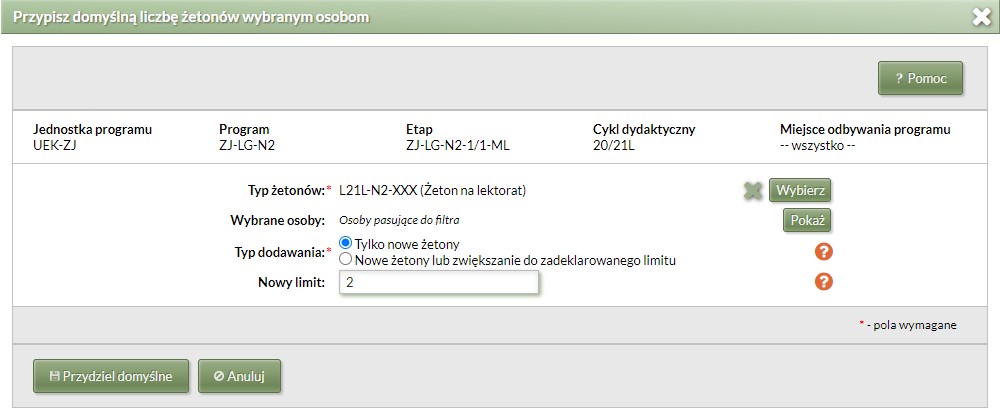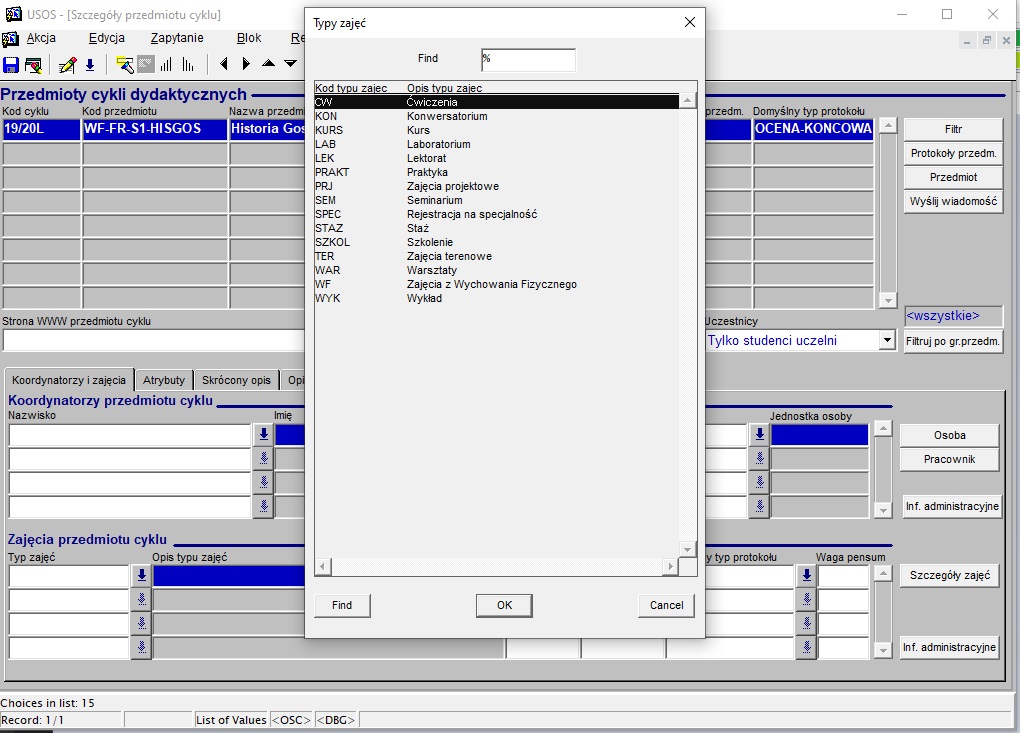# Rejestracje
WARNING
Strona jest w opracowaniu, nie wszystkie instrukcją mogą być kompletne.
WARNING
W niniejszym opracowaniu wykorzystano notację poruszania się po programie, którą należy odczytywać następująco:
- w cudzysłowie ("...") są nazwy pozycji w menu
- w znakach pipe (|...|) są nazwy zakładek formularzy
- w nawiasach kwadratowych ([..])są nazwy przycisków
- pomiędzy trzema kropkami (... ...) są informacje co należy zrobić
- "strzałka" (->) oznacza przechodzenie dalej
Przykładowo:
"Kliknij w pozycję menu" -> "Kliknij w pozycję podmenu" -> |Wybierz zakładkę| -> ...zrób to co napisano... -> [Kliknij w przycisk]
# Rejestracje bezpośrednie do grup
Rejestracja -> Rejestracja na zajęcia
WARNING
Przed dodaniem rejestracji zapoznaj się z kodowaniem
# Tworzenie rejestracji:
Wstawiamy nowy wiersz przyciskiem "+" na pasku menu
Wprowadzamy kod rejestracji np. EE19/20L-EK-S1-SPEC (wpisujemy cykl dydaktyczny na, którym będę prowadzone zajęcia)
Opis rejestracji: WYBÓR SPECJALNOŚCI - EE, STACJONARNE 1 stopień, kierunek: Ekonomia
Jednostka : np UEK-EE
Czy podpięcie wymagane:
Typ rejestracji Czy podpięcie wymagane Przedmioty do wyboru TAK Specjalność NIE Seminarium TAK Zapisujemy 💾
W zakładce
|Cykle|wstawiamy cykl dydaktyczny na, którym będzie realizowany przedmiot/specjalność/seminarium np. 19/20LW zakładce
|Przedmioty|wprowadzamy przedmioty na, które studenci mają się zapisać- W kolumnie
Limitustawiamy limit osób, które mogą zapisać się na przedmiot - W kolumnie
Statusustawiamy jedne z poniższych statusów rejestracji:- A - Rejestrowanie i wyrejestrowanie
- B - Tylko wyrejestrowanie
- C - Zamknięty do rejestracji
- D - Tylko rejestrowanie
- W kolumnie
Po dodaniu przedmiotów do listy wchodzimy na każdy przedmiot naciskając
[Przedmiot cyklu]Jeśli nie możemy znaleźć przedmiotu oznacza to, że nie jest dodany do odpowiedniego cyklu dydaktycznego. W celu dodania przedmiotu do cyklu postępujemy zgodnie z instrukcją Dodawanie_przedmiotu_do_cyklu
W tabeli
Zajęcia przedmiotu cykluw kolumnieOrientacyjny limitwprowadzamy maksymalną liczbę osób, które mogą zapisać się na przedmiotNastępnie przechodzimy do
Szczegóły zajęćJeśli nie mamy grup, tworzymy je za pomocą przycisku
[Generuj grupy]- Wprowadzamy
Liczba generowanych grup - Resztę pól pozostawiamy bez zmian
- Zatwierdzamy przyciskiem
[OK] - Ustawiamy limity miejsc dla danej grupy zajęciowej
- Wprowadzamy
TIP
Dla rejestracji na specjalności tworzymy zawsze jedną grupę zajęciową
- W zakładce
|Osoby|dodajemy studentów przyciskiem[Osoby z etapu] - W zakładce
|Tury|ustawiamy daty rejestracji w formacie HH:MM DD.MM.YYYY np.: 00:01 04.12.2018 - Tryb rejestracji ustawiamy jako
B-PRZ-GRP- bezpośrednia na przedmioty i do grup - Nazwa tury:
I tura - Nazwa tury w języku angielskim:
I round
WARNING
Po uzupełnieniu wszystkich danych zmieniamy statu rejestracji -> [Zmień status rej.] na aktywny
# Sprawdzenie rejestracji
- Przedmioty bez grup i limitów
Rejestracja -> Rejestracja na zajęcia -> wybieramy rejestrację z listy > |Przedmioty| -> [Grupy bez lim.]
Jeśli lista przedmiotów jest pusta oznacza to, że wszystkie przedmioty w rejestracji mają utworzone grupy i ustawione limity
# Usuwanie nieuruchomionych przedmiotów
Jeżeli przedmioty do wyboru nie zostanie uruchomiony to należy usunąć prowadzącego oraz grupę.
- Prowadzącego usuwamy w formularzu “Zajęcia” ->”Grupy” -> Wyszukujemy przedmiot -> |Prowadzący grupy| -> Zaznaczamy pracownika i usuwamy go klikając w czerwony “x”
- Grupę usuwamy w formularzu “Zajęcia” -> “Zajęcia i grupy” -> Wyszukujemy przedmiot -> Zaznaczamy grupę -> Usuń grupę
# Dodawanie przedmiotów do cyklu dydaktycznego
"Przedmioty" -> "Przedmioty"
- Wyszukujemy przedmiot, który chcemy dodać do aktualnego cyklu (F7 -> wpisujemy nazwę lub kod przedmiotu -> F8 zatwierdzamy (szukamy))
- Po znalezieniu przechodzimy do zakładki
|Cykle|i sprawdzamy na, jakich cyklach dydaktycznych jest przedmiot 
- Jeśli przedmiotu nie ma w aktualnym cyklu dydaktycznym naciskamy przycisk
|Dodaj do cyklu| - Z listy wybieramy odpowiedni cykl i naciskamy
[Dodaj]... i przejdź do formularzaSzczegóły przedmioty cykli 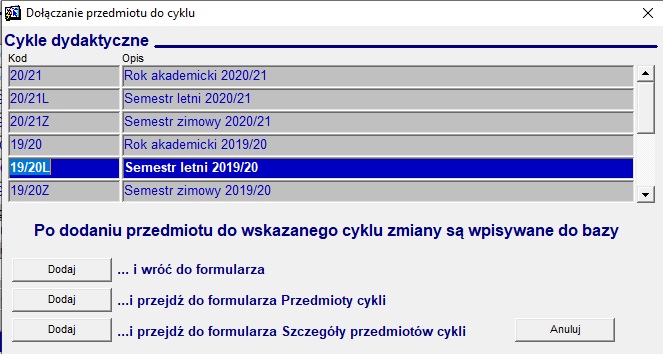
- Na formularzu
Szczegóły przedmiotu cykluw tabeliZajęcia przedmiotu cykluwprowadzamyTyp zajęć,Liczba godzinorazDomyślny typ protokołu(taki sam ja w górnej tabelcePrzedmioty cykli dydaktycznych)
TIP
W przypadku specjalności ustawiamy tylko Typ zajęć
# Rejestracja żetonowe
# Przypisywanie domyślnych żetonów do programu studiów
Rejestracje żetonowe -> Typy żetonów -> Wartości domyślne wg jednostek i programów
- Przechodzimy na zakładkę
|Programy| - Sprawdzamy, czy program ma przypisane odpowiednie domyślne żetony.
- Gdy program ma przypisane błędne żetony naciskamy przycisk
edytujprzy tym typie żetonów i ustawiamy prawidłowy. - Jeśli brakuje żetonów, naciskamy przycisk dodaj i wskazujemy:
Typ żetonów- np. L21LXLiczba- wpisujemy domyślną liczbę żetonów, jaką powinni otrzymać studenci.Czy generować- ustawiamy TAK (żetony będą przydzielane studentom przy immatrykulacji)Jednostka organizacyjna- zostawiamy pusteProgram- np. EE-EK-N2Etap- np. EE-EK-N2-1/1
- Zapisujemy
[Zapisz]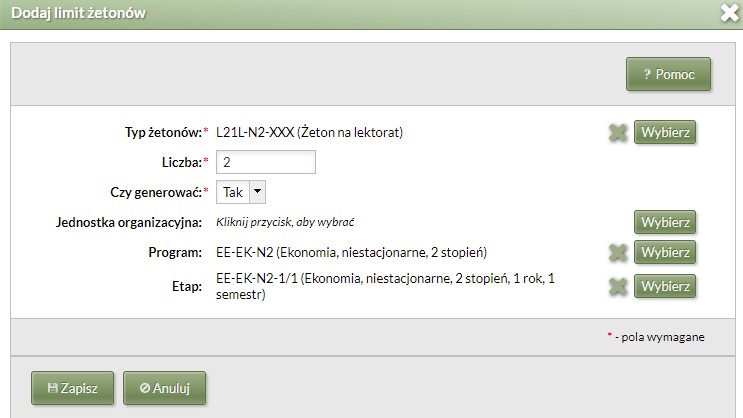
# Przydzielanie żetonów studentom
Rejestracje żetonowe -> Żetony osób
Filtrujemy studentów z danego programu studiów za pomocą przycisku określ filtry.
Jeśli chcemy przypisać żetony wszystkim osobo na programie naciskamy
Przydziel domyślne wszystkimWybieramy odpowiedni
Typ żetonów, ustawiamyTyp dodawania- domyślnie tylko nowe żetony. Jeśli ktoś miał już przydzielone żetony to nie dostanie ich drugi raz. Wprowadzamy domyślnyNowy limitnp. 2Zatwierdzamy przyciskiem
[Przydziel domyślne]Jeśli chcemy przypisać żeton jednej osobie to wskazujemy daną osobę na liście i naciskamy
Przydziel domyślne